Содержание
- 1 Использование приложения «Черновики»
- 2 Действия клавиатуры
- 3 Раздел 1: Редактирование и навигация
- 4 Раздел 2: ярлыки уценки
- 5 Раздел 3: трансформируй свой текст
- 6 Приложения и действия
- 7 Обмен сообщениями, социальные сети и почта
- 8 Управление списками дел
- 9 Создание документа
- 10 Рабочий процесс и Черновики
- 11 Место для начала работы
Приложение Drafts ($ 4,99) — это больше, чем просто текстовый редактор iOS. Вы можете использовать его как первую остановку для всего, что вы пишете, и использовать его расширяемость, чтобы отправить его куда угодно. Он начинается с настраиваемой клавиатуры, которая позволяет добавлять действия одной кнопки. Затем есть массив экспортных действий, как только вы закончите создание.
Если вы ищете действительно мощное приложение для создания заметок с серьезной расширяемостью, Drafts может быть для вас.
Использование приложения «Черновики»
Черновики работают на любом устройстве iOS. Вы можете собирать свои идеи на все: от Apple Watch до iPad Pro.
Само по себе приложение напоминает большинство приложений Notes. У вас есть структура папок слева, которая содержит все ваши документы.
Основная панель — это в основном текстовый редактор без украшений. Вы получаете свое слово и счет персонажа в правом верхнем углу. На клавиатуре есть ряд специальных кнопок, о которых мы поговорим чуть позже.
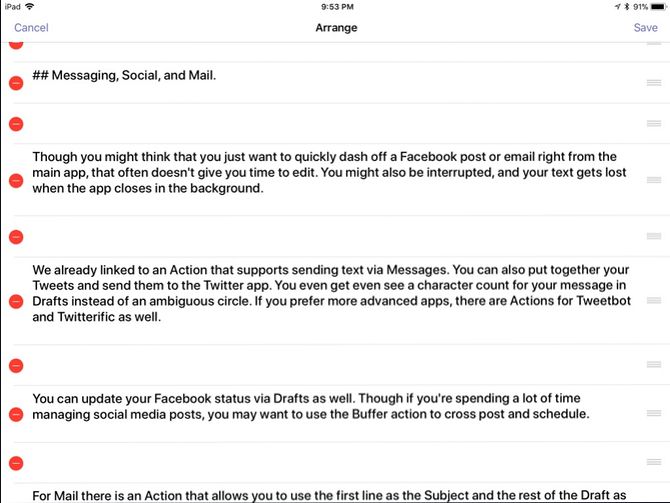
В левом нижнем углу находится меню гамбургера, которое позволяет просматривать документ в виде блоков текста. Затем вы можете перемещать и упорядочивать текст визуально, если вы хотите переместить весь блок.
В правом нижнем углу у вас есть возможность изменить свой шрифт. У вас есть возможность использовать все, что установлено в системе, включая любые пользовательские шрифты, которые у вас могут быть
, Есть три темы: светлая, сепия и темная.
В правом нижнем углу есть механизм для открытия общих настроек. Здесь вы можете выбрать, будет ли приложение по умолчанию создавать новую заметку при открытии приложения или через несколько минут. Вы также можете изменить вкус приложения Markdown и выбрать между Discount, Github или Multimarkdown.
,
Действия клавиатуры
Настраиваемая клавиатура делает приложение «Черновики» отличным средством для быстрого и удобного захвата текста. Некоторые простые изменения могут сэкономить ваше время, например, кнопка для ввода текущей даты. Вы также можете иметь кнопки действий на клавиатуре.
Например, вы можете добавить кнопку для решения уравнения, которое вы написали в тексте. Выделите его и нажмите кнопку, и он заменит ваше уравнение с ответом. При использовании внешней клавиатуры
эти ярлыки все еще находятся внизу экрана.
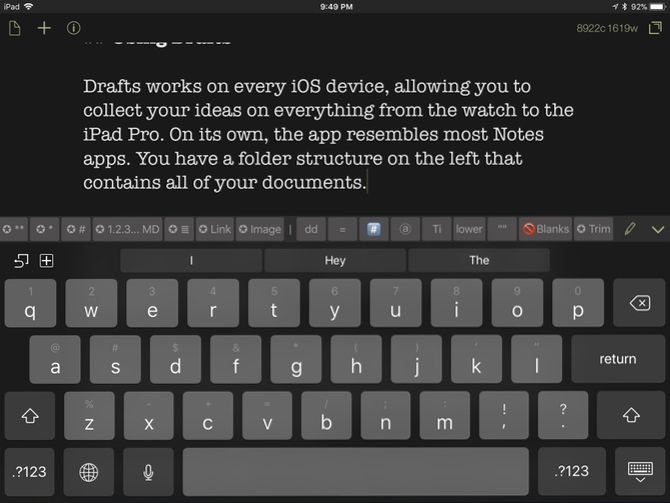
Вы можете добавить разделители и метки, чтобы разбить сочетания клавиш. Справа есть кнопка редактирования, которая позволяет вам упорядочивать и редактировать их. Вы можете нажать на каждый элемент, чтобы увидеть его код или сделать его более удобным.
К ним легче подходить по разделам, основанным на функциях. Каждый из них — пример того, как упаковать сочетания клавиш по функциям, чтобы ускорить вашу работу. Если вы добавите больше, чем есть на экране, вы можете прокрутить список, чтобы увидеть их все. Кнопка редактирования для ярлыков всегда последняя справа.
Раздел 1: Редактирование и навигация
Попытки редактировать большие фрагменты текста с помощью сенсорного экрана могут быть немного разочаровывающими. Используя эти расширения, вы можете использовать кнопки для выбора текста. Если вы регулярно пишете текст с помощью экранной клавиатуры, это может помочь вам более эффективно редактировать документы.
- Выберите ближайшее слово
- Выберите предложение
- Выберите текущую строку
- Добавить предыдущую строку в выделение
- Переместить курсор в конец черновика
Раздел 2: ярлыки уценки
При использовании внешней клавиатуры большинство клавиш Markdown легко доступны. Тем не менее, на экранной клавиатуре Apple скрываются многие символы. Уценка ссылок и изображений еще сложнее, так как вам нужно выбрать и вставить символы и текст. Если вы напишите все в Markdown, эти кнопки являются необходимостью.
- Markdown Bold
- Акцент уценки
- Заголовок уценки
- Нумерованный список уценок
- Уцененный неупорядоченный список
- Ссылка на Markdown с содержимым буфера обмена
- Изображение уценки
Раздел 3: трансформируй свой текст
Хотя некоторые кнопки Markdown изменяют внешний вид текста, это не все, что может сделать приложение Drafts. Следующие несколько действий могут помочь вам создавать твиты или форматировать заголовки в более длинных документах. Кроме того, другой очищает документ перед отправкой в другое приложение.
- Encircle: конвертировать выделенный текст в обведенные буквы
- Нижний регистр: преобразование выделенного текста в нижний регистр
- Заголовок: преобразовать выбранный текст в заглавный
- Hashtag: конвертировать выделенный текст в хэштег
- Без пробелов: удалить все пустые строки из черновика
- Отделка: удаляет все пустые строки в начале и конце черновика
Приложения и действия
Связывание черновиков с другими приложениями является ключом к раскрытию его потенциала. Иногда это так же просто, как с помощью приложения «Черновики» написать и вычитать длинное текстовое сообщение перед его отправкой. Кроме того, вы можете сохранить более длинный кусок в первый день как запись в журнале.
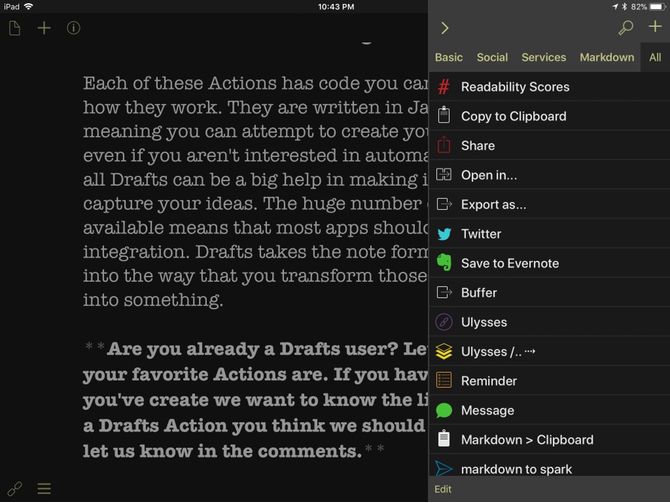
Как и сочетания клавиш, эти действия сгруппированы по функциям. Если мы пропустили то, что вы используете, просмотрите список интеграций здесь. У черновиков есть удивительное количество доступных приложений.
Обмен сообщениями, социальные сети и почта
Хотя вы можете оторваться от поста в Твиттере
или по электронной почте прямо из приложения, которое часто не дает вам времени для редактирования. Вы можете отвлекаться или прерываться, и теряете текст, когда приложение закрывается в фоновом режиме.
Мы уже связались с действием, которое поддерживает отправку текста через сообщения. Вы также можете собрать свои твиты и отправлять их, не открывая приложение Twitter. (Вы даже можете увидеть количество символов для вашего сообщения в черновиках вместо двусмысленного круга.) Если вы предпочитаете продвинутые приложения, есть действия для Tweetbot и Twitterific.
Вы больше не можете использовать действие Facebook, поскольку оно полагалось на интеграцию учетной записи, удаленную из iOS 11. Вы можете использовать лист обмена, чтобы отправить текст поверх, но это немного медленнее. Действие «Буфер» — это альтернативный вариант, который позволяет вам создавать кросс-посты в Facebook и Twitter. Это действие будет полезно для тех, кто постоянно публикует сообщения в социальных сетях.
, Есть варианты для планирования публикации в будущем, что дает вам больше контроля над тем, когда вы публикуете.
Это действие может отправить электронное письмо через Mail.app, используя первую строку черновика в качестве темы, а остальное — тело. Действия Spark и Airmail преобразуют Markdown в форматированный текст для вашего сообщения. Действие Outlook открывает ваш текст как новое электронное письмо.
Управление списками дел
Если вам нравится простой текстовый список дел, шашки также могут помочь. Существует даже поддержка формата списка дел Markdown. С другой стороны, если у вас более сложный список, вы можете использовать Действия для отправки в более сложные приложения.
Если вы используете напоминания, первая строка черновика — это имя напоминания, а затем остальная часть текста — примечание. Это действие будет более мощным, если оно позволит вам установить приоритет и дату исполнения.
Действие OmniFocus для воинов производительности. Теги позволяют полностью конкретизировать задачу в виде простого текста перед его переносом в приложение. Затем вы можете использовать приложение «Черновики» как место, где вы планируете и проводите мозговые штурмы в своих проектах.
Между ними есть интеграция Todoist. У него не так много опций, как у OmniFocus. Для этого действия вы должны создать списки задач и массово импортировать их в Todoist. Эта интеграция полезна, если вы хотите закончить свой день, а затем приступить к работе. Он пропускает более продвинутые части системы GTD.
Создание документа
В большинстве этих действий черновики выглядят лучше для быстрых документов, но для длинных форм это не мешает. Его блочное редактирование означает, что вы можете поиграть с формой документа, прежде чем завершить его.
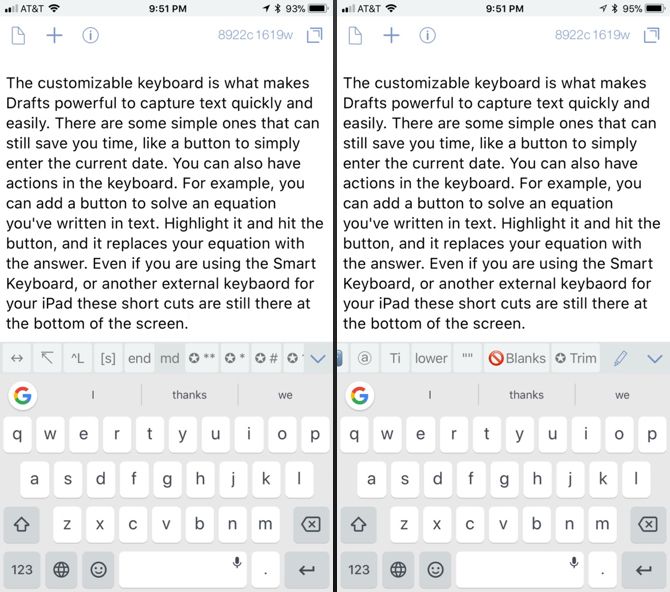
Наиболее очевидный метод экспорта, который предлагает приложение Drafts, — это система Открыть в Действие. Затем вы можете отправить свой текст как есть в другое приложение для полировки и конечного пункта назначения. По сути, это пункт меню, чтобы открыть общий доступ к iOS.
Другие приложения имеют настраиваемые действия. У вас есть несколько вариантов как пользователь Ulysses. Действия либо отправляют черновик в папку «Входящие», либо вы выбираете, какой группе назначить его. Вы можете отправлять заметки в Evernote, но только в блокнот по умолчанию. Служба поддержки OneNote использует метод электронной почты, поэтому в этом случае лучшим выбором может быть общий ресурс. Приложение Apple Notes не имеет никакой поддержки, поэтому вы застряли с опцией «Поделиться листом».
Если вы предпочитаете экспортировать документ в выбранном формате, есть Экспортировать как Действие. В диалоговом окне вы пишете имя файла и расширение, а затем сохраните. Есть множество действий для отдельных облачных провайдеров. Тем не менее, пока вы используете iOS 11 и приложение Файлы
, это все, что вам нужно, чтобы сохранить черновик в любом месте.
Рабочий процесс и Черновики
Кнопки клавиатуры и действия делают Drafts привлекательным местом для работы на iOS. Объедините его с Workflow, и вы сможете взять свой текст и расширить его до всего, чего касается Workflow. Вы получаете власть внутри и снаружи приложения. Кроме того, это означает, что приложениям не нужно напрямую поддерживать черновики. Apple владеет рабочим процессом
повышает вероятность того, что приложения выберут его экосистему.
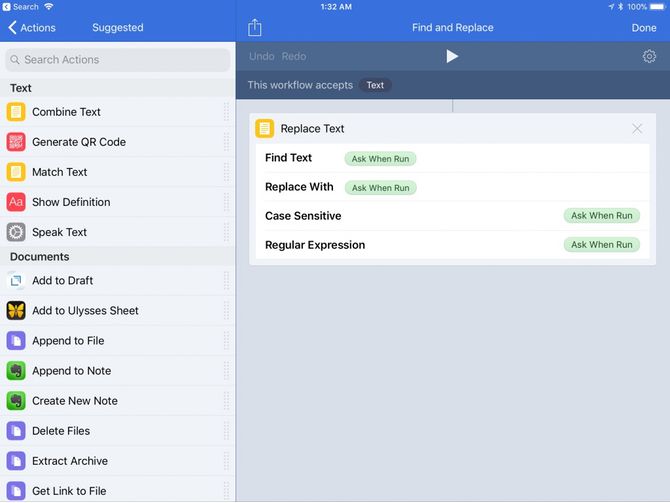
Вы можете запустить действие, которое воссоздает Find и Replace. Вы должны установить этот рабочий процесс, а затем это действие в черновики. Установив рабочий процесс, вы можете вызвать его в любом приложении. Установка стороны «Черновики» позволяет вызывать ее из меню «Черновики», а не из общего листа.
Если вы ищете другие приложения для отправки черновиков, есть рабочий процесс для создания нового события Календаря в виде простого текста. Установите этот рабочий процесс, а затем установите это действие в черновики. На странице действий также подробно описан формат, который необходимо использовать для правильного отображения событий.
- Резюме: текст
- День: дата
- Начало (оставьте пустым, если событие на весь день): час
- Конец (оставьте пустым, если событие на весь день): час
- Расположение (оставьте пустым, если нет): текст
Наконец, вы можете использовать действие для преобразования Markdown в форматированный текст, а не в HTML. Установите этот рабочий процесс и это действие для черновиков. Когда вы запустите это действие, у вас будет документ Markdown в виде расширенного текста, скопированного в буфер обмена.
Место для начала работы
Каждое из этих действий имеет код, который вы можете просмотреть и увидеть, как они работают. Они написаны на JavaScript, что означает, что вы можете попытаться создать свой собственный. Даже если вы не интересуетесь кодированием, приложение «Черновики» может помочь вам в воплощении ваших идей. Что еще более важно, легче сделать что-то с этими идеями
,
Огромное количество доступных действий означает, что большинство типов приложений имеют некоторую интеграцию. Черновики превращают формат заметок в средство для воплощения ваших идей. Это приложение может стать шлюзом для использования вашей производительности iOS. Черновики также могут помочь вам погрузиться в автоматизацию.
Вы уже являетесь пользователем приложения Drafts? Дайте нам знать, какие ваши любимые действия. Если у вас есть действие, которое вы создали, мы хотим знать ссылку. Поделитесь этим в комментариях.


![Открывайте приложения и выполняйте действия на iPhone, набрав их [iPhone]](https://helpexe.ru/wp-content/cache/thumb/ee/52b1be458ee24ee_150x95.png)

